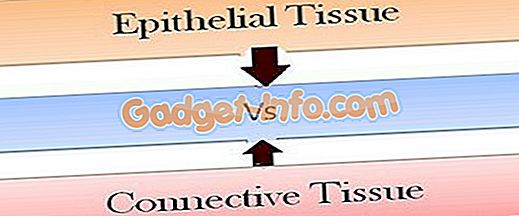Jeg elsker iPhone, og jeg liker også iCloud, men det jeg hater er at jeg har massevis av dupliserte kontakter! Hvorfor det? Vel, det er fordi jeg bruker den samme iCloud-kontoen på flere iPhones og iPads. Alle kontaktene fra konaens iPhone og min søster er blitt slått sammen på gigantisk liste og det var en gjeng med duplikater.
Den andre irriterende tingen var at duplikatene var litt forskjellige. For eksempel hadde jeg en kontaktvineett og deretter en annen som heter Vineet R og en annen som heter Vineet Rohatgi! En hadde et nummer, en hadde en e-post og den siste hadde en adresse. Så ikke eksakte duplikater, men likevel alle de samme kontaktinformasjonen.
I denne artikkelen går jeg gjennom et par måter du kan løse problemet med duplikatkontakter og hvordan du kan slå dem sammen. Når det gjelder løsninger fant jeg mye hvor du kunne slette nøyaktige duplikater, men det tok litt lengre tid å finne en måte å slå sammen kontakter som kan ha forskjellige navn, men hadde identiske telefonnumre eller e-postadresser.
Metode 1 - Mac-adressebok
Hvis du har en Mac og har konfigurasjonen av adresseboken til å synkronisere med iCloud, kan du bruke den til å fjerne nøyaktige duplikater. Adresseboken-appen på Mac-en vil ikke gjøre noen form for sammenslåing på sin egen, den vil bare finne kontakter med nøyaktig samme navn og deretter slå sammen de to sammen.
Åpne adresseboken, og klikk deretter på Alle kontakter under iCloud . Du bør se alle dine iCloud-kontakter på høyre side.

Deretter klikker du på Kort og deretter Søk etter duplikater .

Hvis adresseboken finner duplikater, vil den spørre deg om du vil fusjonere dem sammen. Hvis det ikke finnes noen duplikater, er det fordi det ikke var kontakter med nøyaktig samme navn. Husk at det ikke ser på noe annet felt som telefonnummer eller e-postadresse. Det er en enkel duplikat finder og nyttig hvis du tilfeldigvis har mange kontakter som er identiske kopier.
Metode 2 - Smart Merge App
Den andre metoden, og langt den mer nyttige måten å fjerne dupliserte kontakter på, er å bruke en app som du kan laste ned til iPhone, kalt Smart Merge Duplicate Contacts. Det er 99 cent, men det er helt verdt pengene. Det sparte meg massevis av tid ved å finne alle mulige kontakter som kunne slås sammen og deretter la meg redigere noen spesifikke detaljer for den nye sammenslåtte kontakten.
Appen kan i utgangspunktet vise deg dupliserte kontakter (samme navn), dupliserte telefonnumre, dupliserte e-postadresser, kontakter uten navn, kontakter uten telefonnummer og kontakter uten e-post. Slik ser det ut når du først kjører det:

Hvis du trykker på Dupliser telefoner, for eksempel, vil du se en liste over kontakter gruppert med samme telefonnummer.

Deretter trykker du på et hvilket som helst sett med duplikater. Ikke trykk på "Alle duplikatelefoner" fordi det vil slå sammen alle duplikatene i en kontakt, som du ikke vil gjøre. Du vil jobbe med bare parene som er duplisert. For eksempel klikket jeg på den første ovenfor, begynner med 469 som nummeret.

Nå må du trykke på Merge-knappen, som pilen peker ned nederst på skjermen. Du får en popup-skjerm som spør deg hvordan du vil slå sammen:

Du kan enten redigere dem samtidig eller Force Merge kontaktene. Jeg har personlig funnet ut at kraftfusjon er bedre. Gå videre og trykk på den knappen. Du får da en annen advarsel om at det gjøres om to kontakter til en.

Gå videre og trykk på knappen Force Merge 2 Contacts.

Nå ser du en annen skjerm med en stor tom sirkel helt til venstre og en blå pil helt til høyre. Før vi gjør sammen, sjekker vi den endelige kontakten for å sikre at den er riktig. Gå videre og trykk på den blå pilen.

Nå kan du se hvilken informasjon som er inne i de to separate kontaktene, og hvordan den nye sammenslåtte kontakten ser ut. Det eneste problemet jeg har funnet med appen så langt, er at den liker å automatisk velge kontakten med kortere navn. Så som du kan se over, i stedet for å velge Anurag Bhushan som ny kontakt, valgte den Anurag. Alt blir fusjonert helt fint. For å fikse dette problemet må du trykke på den nye kontakten, så ser du en Rediger- knapp øverst til høyre.

Gå frem og reparer navnet eller hva du vil og gå tilbake. Gå tilbake til Merge-skjermen, og trykk deretter på den tomme sirkelen for å gjøre den til et rødt merke.

Til slutt klikker du på Merge-knappen, og den vil opprette den nye kontakten og slette de eldre! Det er ganske mange skritt, men det er mye enklere enn å prøve å gjøre alt det selv på egenhånd. Pluss, når du gjør det en eller to ganger, er det veldig fort etter det. Jeg var i stand til å fjerne over 60 dupliserte kontakter ved hjelp av denne nifty lille appen. Hvilken metode har du brukt til å fjerne duplikater eller slå sammen kontakter på iPhone? Gi oss beskjed i kommentarene. Nyt!